من الشائع أن أجهزة Mac أقل عرضة للتهديدات الأمنية ، مثل الفيروسات وبرامج التجسس.في حين أن هذا قد يكون صحيحًا ، لا يمكننا القول أن مستخدمي Mac آمنون بنسبة 100٪ من التهديدات.إن PUP الذي نحن بصدد مناقشته هنا هو مثال رائع: Search Marquis.
تم تصميم Search Marquis بحيث لا يتعرف معظم الأشخاص على وجود هذه البرامج الضارة غير المرغوب فيها.لذلك ، من المنطقي معرفة المزيد عن Search Marquis وفهم كيفية إزالة Search Marquis من جهاز Mac الخاص بك.
جدول المحتويات
ما هو بحث ماركيز؟
تعد برامج Search Marquis الضارة ، والمعروفة باسم Search Marquis ، أحد البرامج الضارة المخترقة للمتصفح والتي تؤثر على أجهزة كمبيوتر Mac ، وخاصة متصفحات الويب.يمكنك وضع Search Marquis في عدة فئات ، مثل متصفح الخاطفين و PUP وبرامج الإعلانات المتسللة.
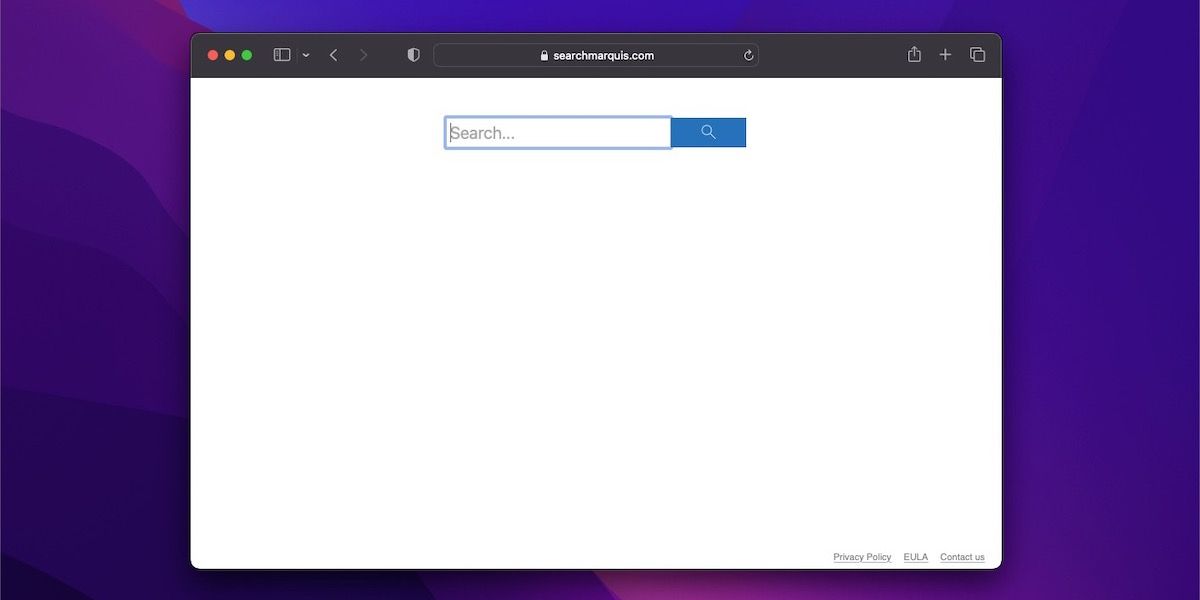
على الرغم من أن Search Marquis قد لا يكون له تأثير ملحوظ على أداء نظام Mac أو سرعته ، إلا أن البرامج الضارة يمكن أن تجعل تجربتك على الإنترنت كابوسًا.إنها تفعل ذلك بطرق متعددة أيضًا.لذلك ، قد تواجه مشكلة في تتبع المشكلة مرة أخرى إلى تطبيق أو ملحق واحد.
ماذا يفعل Search Marquis بجهاز Mac؟
بمجرد إصابة Search Marquis بجهاز Mac ، قد يقوم بأشياء متعددة في الخلفية.كما ذكرنا ، يعد Search Marquis برنامجًا ضارًا لمخترق المتصفح ، مما يعني أنك ستفقد السيطرة على المتصفح.
يمكنك توقع رؤية التغييرات التالية التي أجراها Search Marquis.
- ستغير البرامج الضارة Search Marquis محرك البحث الافتراضي لمتصفح الويب من Google أو Bing إلى Searchmarquis.com.
- ستعرض البرامج الضارة أيضًا عددًا متزايدًا من الإعلانات المزعجة كلما استخدمت المتصفح.على عكس الإعلانات النموذجية على الويب ، ستقودك هذه الإعلانات الضارة إلى مواقع/منتجات غير آمنة.
- نظرًا لأن البرنامج الضار Search Marquis يتحكم في متصفح الويب الخاص بك ، يمكنه تثبيت الوظائف الإضافية والإضافات الأخرى.كما يمكنك التخمين ، قد تؤدي هذه الوظائف الإضافية إلى مزيد من مشكلات الأمان.
- غالبًا ما تقوم البرامج الضارة Search Marquis الموجودة على نظام التشغيل Mac بإعادة توجيهك إلى مواقع ويب غير ملائمة أو غير آمنة عند تصفح الويب.
- لا يمكنك توقع ما ستفعله برامج Search Marquis الضارة في الخلفية.لذلك ، قد يتسبب في حدوث مشكلات أمنية أيضًا.
من الواضح أن برنامج Search Marquis الضار يمكن أن يؤدي إلى العديد من الأشياء الضارة لخصوصيتك.إنه سبب آخر يجب عليك التخلص من Search Marquis في أسرع وقت ممكن.
كيف يؤثر Search Marquis على جهاز Mac الخاص بك؟
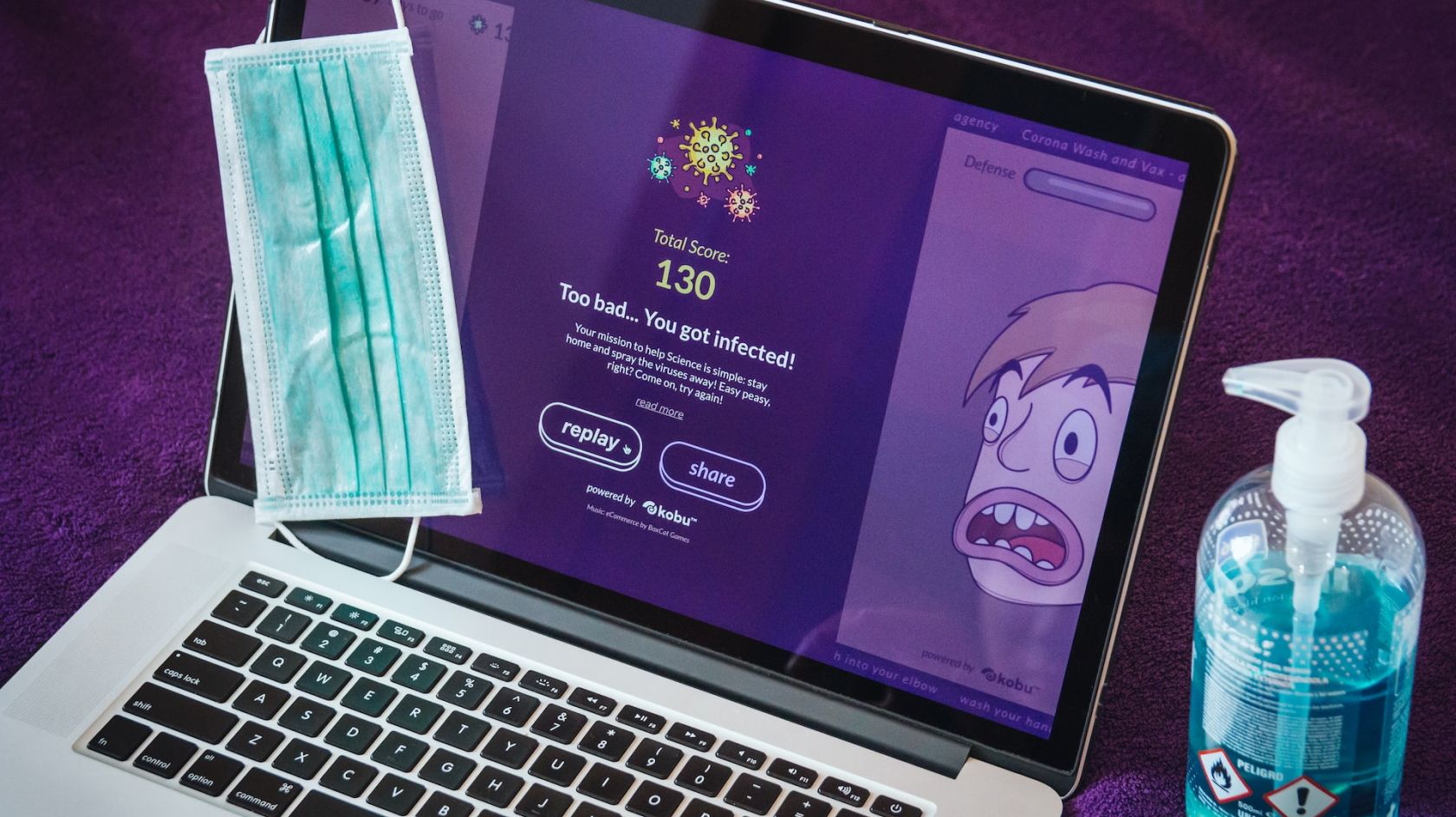
هل تتساءل كيف أصيب جهاز Mac الخاص بك عن طريق Search Marquis في المقام الأول؟حسنًا ، ربما حصلت عليه من حزمة.
غالبًا ما يتم تجميع بحث Marquis مع بعض الأدوات الأخرى التي تبدو مفيدة للوهلة الأولى.ومع ذلك ، بمجرد تثبيت هذه الأدوات ، ستجد أنها غير فعالة.بحلول ذلك الوقت ، سيتم تثبيت برنامج Search Marquis الضار على جهاز Mac الخاص بك.أسوأ جزء؟حتى إذا قمت بحذف الجزء الرئيسي من البرنامج ، فقد يظل Search Marquis موجودًا على جهاز Mac الخاص بك.
بدلاً من ذلك ، يمكن لبرامج Search Marquis الضارة إخفاء نفسها كأداة مفيدة.على سبيل المثال ، قد تدعي تحسين تجربة تصفح الويب وسرعات التنزيل.لكن في الواقع ، لن تحدث هذه الأشياء”الجيدة”.بدلاً من ذلك ، ستؤدي المشكلات التي ذكرناها سابقًا إلى إحداث فوضى في جهاز Mac الخاص بك.
لذلك ، إذا كنت تعتقد أن جهاز Mac الخاص بك مصاب بماركيز البحث ، فيجب أن ترى كيف يمكنك إزالته.
كيفية إزالة ماركيز البحث يدويًا من نظام التشغيل Mac
يمكنك استخدام العديد من الطرق لإزالة Search Marquis من Mac ، ولكن إزالته يدويًا هي عملية من ثلاث خطوات.لذلك ، دعونا نلقي نظرة عليها جميعًا:
إزالة التطبيقات غير المرغوب فيها
في الخطوة الأولى ، يجب عليك البحث عن التطبيقات الضارة أو غير المرغوب فيها وإزالتها من جهاز Mac.للقيام بذلك ، افتح Finder واختر انتقال> التطبيقات.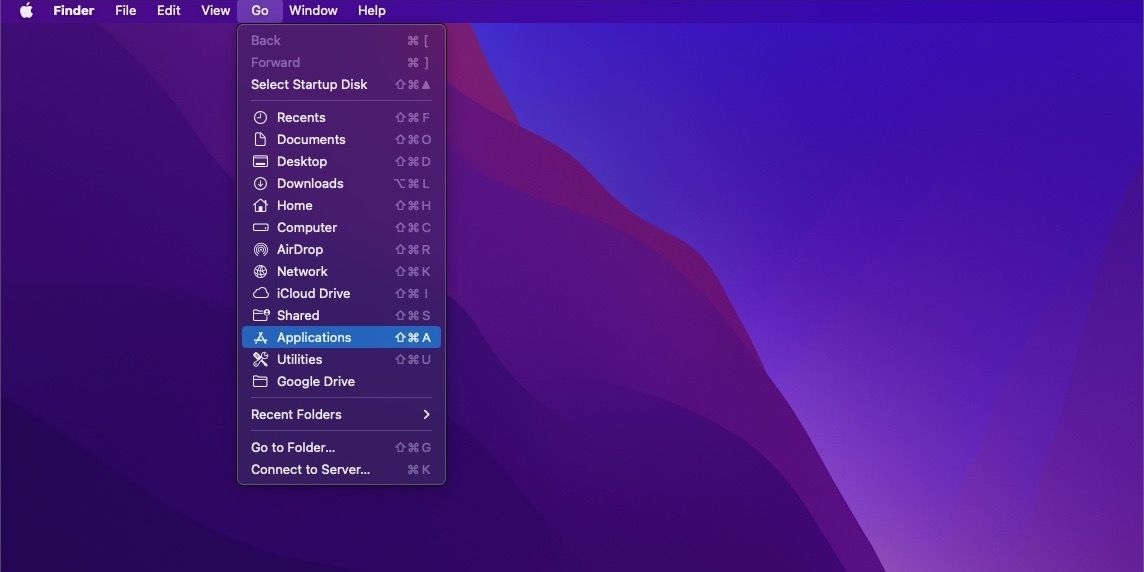
الآن ، يمكنك التحقق من التطبيقات التي لا تتعرف على أسمائها.بمجرد العثور عليها ، يمكنك نقلها إلى سلة المهملات (أو سلة المهملات).

بدلاً من ذلك ، يمكنك تفريغ المهملات أو إزالة هذه التطبيقات نهائيًا من نظامك.
إزالة عناصر الخلفية
يجب أيضًا إزالة عناصر الخلفية التي ربما تكون برامج Search Marquis الضارة قد ثبتها على جهاز Mac.للقيام بذلك ، انتقل إلى إعدادات النظام> عام> عناصر تسجيل الدخول.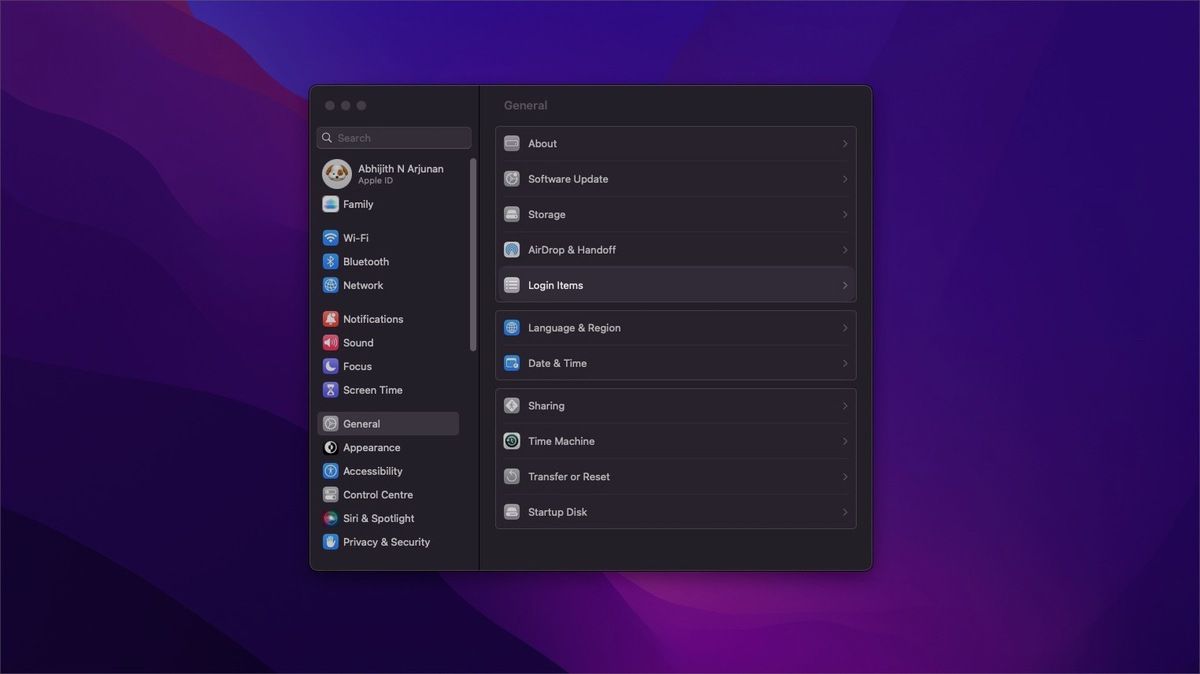
هنا ، يمكنك إزالة عناصر تسجيل الدخول التي لا تتعرف عليها بالنقر فوق رمز الطرح (-)
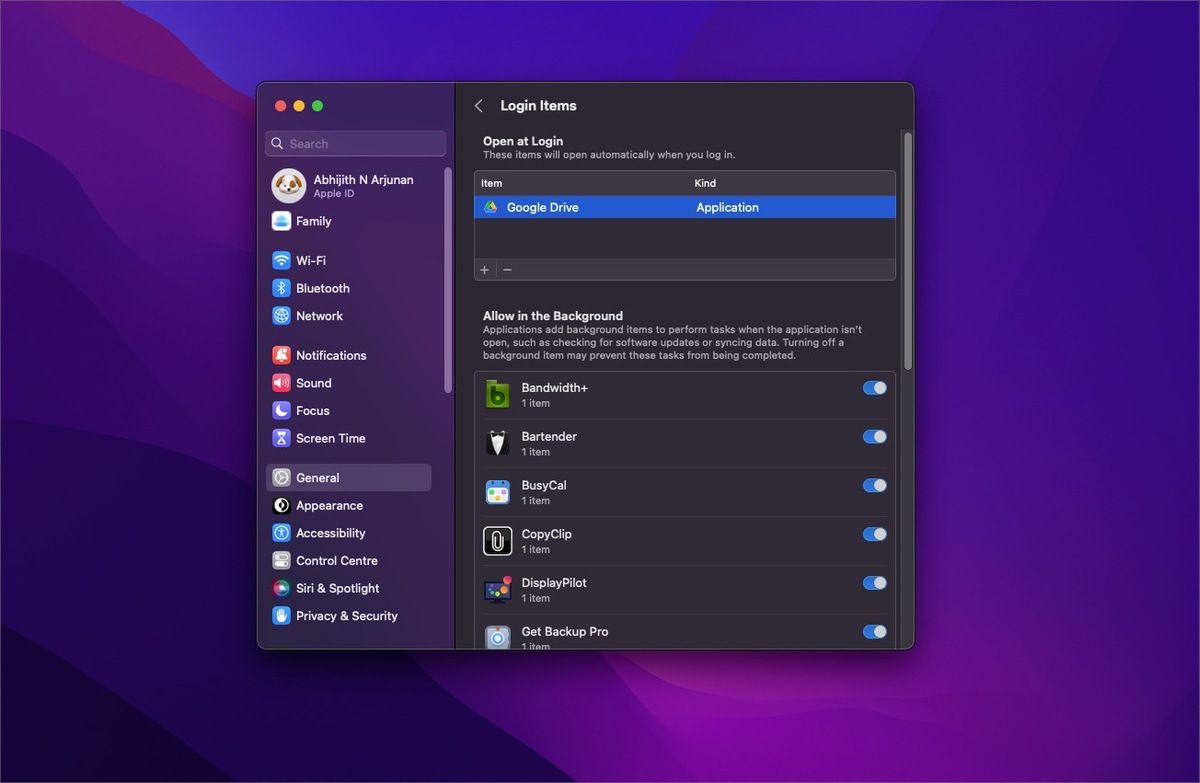
في نفس الصفحة ، يمكنك تحديد التطبيقات التي يُسمح لها بالعمل في الخلفية.
إعادة تعيين متصفح الويب
بمجرد قيامك بتنظيف جهاز Mac الخاص بك من Search Marquis ، يجب عليك عكس التغييرات على متصفح الويب.تعد استعادة المتصفح أسهل طريقة للقيام بذلك ، حيث ستعيد تعيين كل شيء إلى إعدادات المصنع.ولكن إذا قمت بمزامنة متصفح الويب الخاص بك مع حساب Google أو iCloud ، فقد يتم تثبيت بعض الملحقات عند تسجيل الدخول.
لمنع حدوث مثل هذه المشكلة ، يجب عليك الانتقال إلى صفحة الإضافات الخاصة بالمتصفح الخاص بك وإزالة الملحقات ذات المظهر الضار.وبالمثل ، إذا وجدت امتدادًا لا يمكنك التعرف عليه ، فمن الأفضل إزالته.بمجرد القيام بذلك ، يمكنك إعادة تعيين المتصفح.
الرجاء ملاحظة أن بعض المتصفحات قد لا تحتوي على زر إعادة تعيين مخصص.على سبيل المثال ، لا يحتوي Safari على واحدة ، ولكن يمكنك اتباع دليلنا لإعادة تعيين Safari على الإعدادات الافتراضية على Mac.
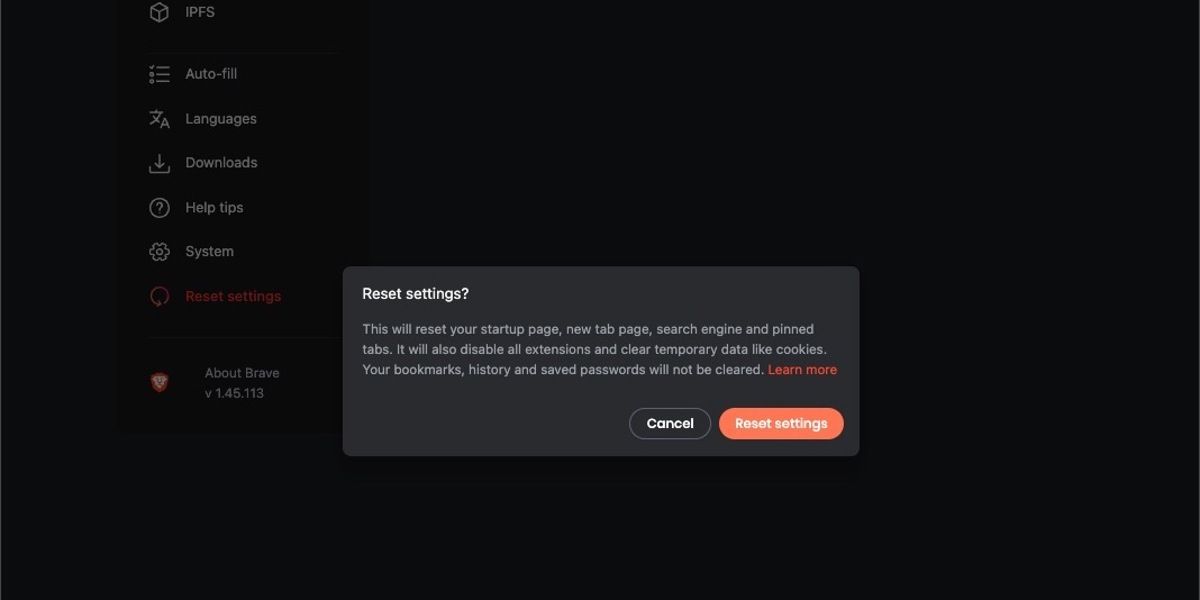
ولكن إذا كان هناك خيار لإعادة التعيين ، فيمكنك فتح الإعدادات في متصفحك والتمرير لأسفل حتى ترى خيار”إعادة تعيين الإعدادات”.
في غضون ثانية أو ثانيتين ، ستتم إعادة تشغيل المتصفح بإعدادات المصنع.ستساعد هذه الخطوات الثلاث في إزالة Marquis من Mac عند اتباعها بشكل صحيح.
كيفية إزالة Search Marquis من Mac باستخدام أداة إزالة البرامج الضارة
إذا كنت تعتقد أن الطريقة اليدوية لإزالة Search Marquis من نظام التشغيل Mac صعبة ، فيمكنك استخدام هذه الطريقة.
في هذه الطريقة ، يمكنك استخدام أداة مخصصة لإزالة البرامج الضارة لإزالة Search Marquis من جهاز Mac.يأتي مع المزايا التالية:
- سيزيل كل جانب من جوانب برنامج Search Marquis الضار.
- لا داعي للقلق بشأن الملفات المتبقية أو الآثار الأخرى.
- سيؤدي أيضًا إلى القضاء على PUPs والبرامج الضارة الأخرى من جهاز Mac الخاص بك.
- نظرًا لتحسين هذه الأدوات ، فلن تواجه خطر حذف ملفات النظام عن طريق الخطأ.
- يمكنك توفير الكثير من الوقت.
بينما يمكنك الاختيار من بين مجموعة كبيرة من أدوات إزالة البرامج الضارة ، فإن بعضها يتضمن أيضًا ميزات أخرى.على سبيل المثال ، CleanMyMac X هو تطبيق لتحسين جهاز Mac الخاص بك ، ولكنه يأتي مع أداة مدمجة لإزالة البرامج الضارة.ومع ذلك ، نوصي بالتحقق من Malwarebytes إذا كنت تريد برنامجًا مخصصًا.

بالإضافة إلى ذلك ، يمكنك التحقق من تغطيتنا لأفضل برامج مكافحة الفيروسات المجانية لنظام التشغيل Mac إذا كنت تريد طريقة للبقاء في مأمن من Search Marquis والتهديدات الأخرى المستندة إلى البرامج الضارة.
حماية جهاز Mac الخاص بك من بحث ماركيز
بمجرد إزالة Search Marquis من جهاز Mac ، يلزمك اتخاذ خطوات إضافية لعدم تثبيت البرامج الضارة مرة أخرى.أيضًا ، لا تنس أن Search Marquis هي واحدة من العديد من البرامج الضارة التي قد تصيب جهاز Mac الخاص بك.
لذلك ، تجنب دائمًا تثبيت حزم البرامج غير المحددة على جهاز Mac الخاص بك ، والتي قد تحتوي على برامج ضارة مثل Search Marquis.من المستحسن أيضًا فحص جهاز Mac الخاص بك بانتظام بحثًا عن الإصابة بالبرامج الضارة.
